Изменение режима запуска и одновременного подключения нескольких надстроек Office
Если на вашем компьютере установлена копия Microsoft Office, почти наверняка на компьютере установлено несколько надстроек Office. Например, Office 2013 поставляется с надстройками по умолчанию, некоторые из которых загружаются при запуске. Другие программы, например, антивирусное программное обеспечение или iTunes также могут устанавливать надстройки в системе, и вы часто не имеете права голоса в этом вопросе.
Хотя можно изменить статус каждой надстройки в реестре Windows или каждой отдельной программы Office, это не самый удобный способ.
Вы найдете надстройки для всех программ Office, перечисленных в разделе реестра HKEY_CURRENT_USER \ Software \ Microsoft \ Office. Просто выберите программу Office, которую вы хотите проверить, и затем подкаталог Addins. Здесь вы найдете все надстройки, перечисленные в виде каталогов, которые вы можете открыть. Параметр Load Behavior определяет, загружается надстройка при запуске или нет.

В Office вам нужно будет щелкнуть «Файл»> «Надстройки параметров», чтобы управлять активными и неактивными надстройками приложений для выбранной программы. В Outlook вместо этого выберите Инструменты> Центр управления безопасностью> Надстройки.
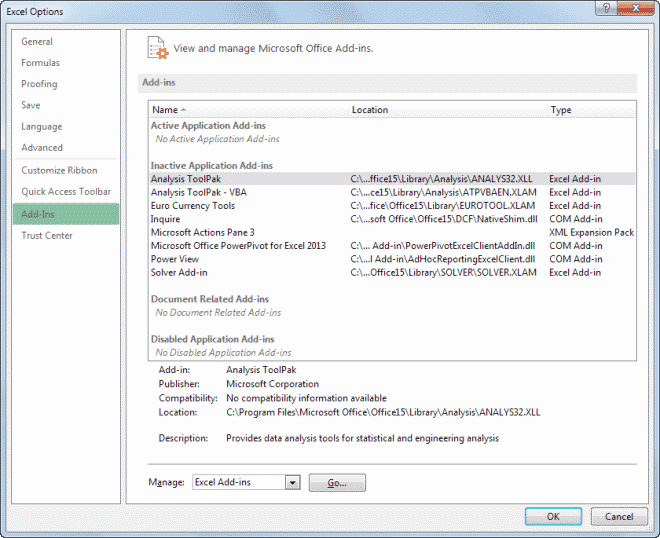
OfficeIns это бесплатное приложение Nirsoft, которое упрощает для вас процесс. В нем перечислены все надстройки Office для всех программ пакета Office, так что вы можете управлять ими всеми за один раз и без необходимости переключать страницы или приложения.
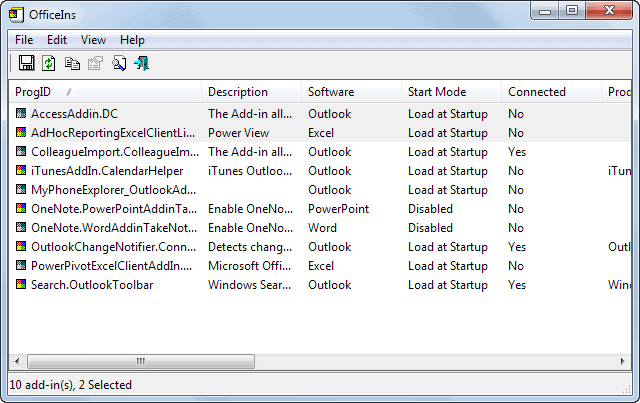
Программа доступна в 32-битной и 64-битной версиях. Обратите внимание, что он полностью переносимый и может быть загружен сразу после того, как вы загрузили и распаковали его в системе. Рекомендуется запускать его с правами администратора, чтобы воспользоваться всеми функциональными возможностями программы. Если вы этого не сделаете, вы не сможете использовать такие функции, как открытие местоположения надстроек в реестре Windows.
Все надстройки перечислены программой в алфавитном порядке. В столбце программного обеспечения указывается программа, с которой они связаны, и режим запуска, независимо от того, загружаются ли они автоматически при запуске или нет.
Вы можете щелкнуть правой кнопкой мыши любой элемент здесь, чтобы отобразить контекстное меню, которое предоставляет вам параметры для изменения режима запуска надстройки:
- Отключено — это отключает надстройку и не загружает ее вообще.
- Загружать при запуске — автоматически загружает надстройку при запуске программы.
- Загрузить по требованию — загружает надстройку, только если она запрашивается (например, щелчком по пункту меню).
- Загрузить в первый раз — загружает надстройку при первой загрузке, загружает только элементы пользовательского интерфейса после этого, но не надстройку, пока пользователь не нажмет на один из элементов.
Вы можете выбрать одно или несколько надстроек, чтобы изменить их режим запуска за один раз. Программа поставляется с обычными программными функциями Nirsoft, такими как возможность создавать отчеты в формате HTML или экспортировать дату в файлы XML или CSV.
Вердикт
OfficeIns — удобная переносимая программа, которую вы можете использовать не так часто, но она поможет вам, когда вам нужно изменить режим запуска одной или нескольких надстроек Office на ПК.